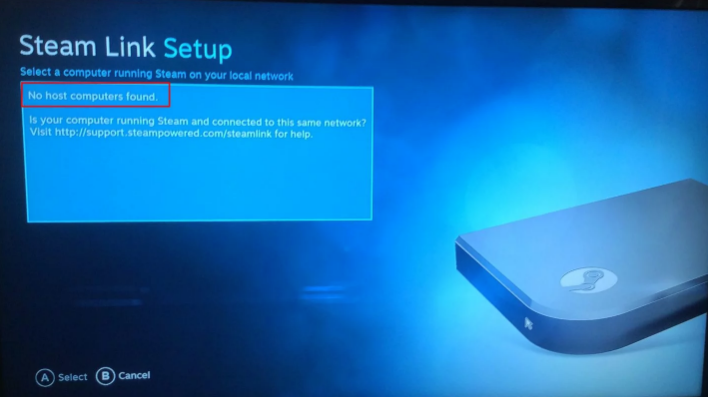Con Steam Link, puede transmitir sus juegos desde su biblioteca de Steam a cualquier televisor de su hogar. Los datos de audio y video y otra información relacionada con la entrada de su juego se enviarán desde su computadora principal a la computadora remota o al televisor.
Algunos de los usuarios, al intentar conectarse a través de Steam Link, encontraron un mensaje de error que decía “no se encontraron computadoras host”. Si está tratando con No se encontraron computadoras host en la configuración de Steam Link y está buscando su solución, consulte las soluciones proporcionadas a continuación.
Más comúnmente, el error No se encontraron computadoras host ocurre debido a una configuración incorrecta del enlace Steam. En ese caso, debe tomar medidas inmediatas para configurar su transmisión en casa de Steam y eso resolverá el problema.
A veces, después de configurar y conectarse a todo, se requiere reiniciar la aplicación y el dispositivo. A veces, es necesario volver a configurar los ajustes. Debería solicitar desmarcar y volver a marcar la opción Habilitar transmisión en el caso y ver si esto le proporciona la solución.
La conexión de red también juega un papel importante en su Steam Link. Por lo tanto, asegúrese de estar conectado a la misma red en la red principal y en la computadora remota. WI-FI también puede funcionar, aunque nuestra recomendación para usted es usar una conexión por cable para una mejor experiencia.
Correcciones para No se encontraron computadoras host en el error de configuración de Steam Link
Método 1: habilite la transmisión en el hogar en Steam
Este es el error más común que los usuarios cometen todo el tiempo al probar el enlace de Steam. Debería requerir habilitar la opción de transmisión en el hogar para que funcione. A veces, incluso si ya está ENCENDIDO, debe deshabilitarlo y volver a habilitarlo para que pueda funcionar sin errores. Siga los pasos necesarios que se mencionan a continuación:
- En la función de búsqueda de Windows, busque Steam y ábralo,
- Vaya al menú Steam en la parte superior y seleccione Configuración,
- Seleccione la opción Transmisión en el hogar de la lista y luego marque la opción Habilitar transmisión,
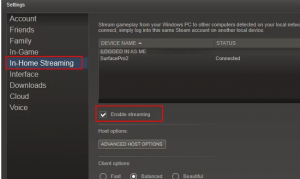
- Haga clic en el botón Aceptar ahora y luego intente Steam Link nuevamente y vea si el problema persiste.
Método 2: cambie el cable de red a privado
Es posible que la conexión de red sea pública, razón por la cual da el error No se encontraron computadoras host en la configuración de Steam Link. El perfil de red pública oculta la PC de otros dispositivos en la red por motivos de seguridad. Debe cambiarlo a Privado que permitiría que las redes domésticas descubran su PC. Estos son los pasos necesarios:
- En la Búsqueda de Windows, busque Configuración y haga clic en él,
- Vaya a la opción Red e Internet en la Configuración de Windows,
- Si está usando Ethernet, haga clic en la opción Ethernet a la izquierda y si está usando WI-FI, seleccione la opción Wi-Fi de la lista de la izquierda.
- Haga clic en el nombre de su red ahora para abrir la configuración,
- Cambie su perfil de red a privado y ahora podrá encontrar la computadora.
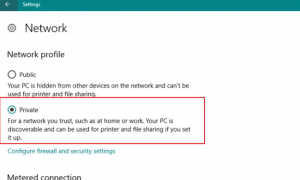
Si ninguno de los métodos funciona, debe emplear la herramienta de reparación de PC, una herramienta automática para verificar problemas relacionados con la PC y proporcionar sus soluciones automáticas. Funciona en la mayoría de los casos en los que el problema se debe a daños en los archivos del sistema. Aquí está su enlace de descarga directa.
Conclusión
¡Eso es todo! Hemos proporcionado todas las soluciones posibles para No se encontraron computadoras anfitrionas en la configuración de Steam Link. Eso espero, estos métodos son útiles para usted y ahora puede obtener la solución requerida. Comparta su opinión sobre el artículo en la sección de comentarios a continuación.